Hvordan videresende iCloud-e-post til Gmail i 2022
In iCloud.com, klikk på Innstillinger-lokalmenyen nederst til venstre i sidefeltet, og velg deretter Preferanser. I fanen Generelt merker du av Forward my emalje til, og skriv deretter inn videresending e-postadresse i tekstfeltet.
Har flere e-postkontoer er ekstremt vanlig i dag. Og grunnen til å ha flere kontoer er ganske enkel.
Folk foretrekker å organisere bedriftens e-poster separat, mens de personlige i en egen e-postkonto. Og kanskje en annen type e-post i en annen konto.
Men er det ikke hektisk å alltid gå til iCloud-e-postkontoen hver gang du mottar en ny e-post der? Så hvorfor ikke videresende alle iCloud-e-postene til din vanlige Gmail-konto og avlaste deg selv fra smerten ved å sjekke iCloud-e-posten igjen og igjen.
Dessuten vil det spare deg for mye tid når du har sendt alle e-postene på ett sted. Det er veldig enkelt å lære hvordan du videresender iCloud-e-post til Gmail, og bare noen grunnleggende trinn må følges.
innhold
Videresend e-postene fra iCloud til Gmail-kontoen
Videresend alle e-poster til Gmail-konto
Metoden krever bruken av iCloud.com. Så det betyr at du ikke trenger å bruke en Apple-enhet spesifikt. Du kan bruke hvilken som helst enhet du eier, enten det er Windows PC, Android-telefon, Mac eller en iPhone.
1. Bruk hvilken som helst nettleser du ønsker og gå til iCloud.com. Logg nå på iCloud-kontoen din og velg Post alternativet på skjermen.
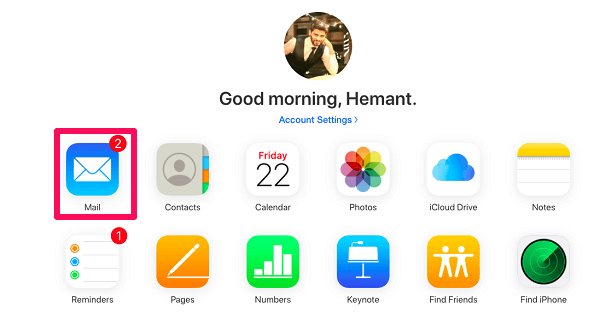
2. Du vil se en Innstillinger-ikonet nederst til venstre på skjermen. Klikk på ikonet og velg Preferanser …
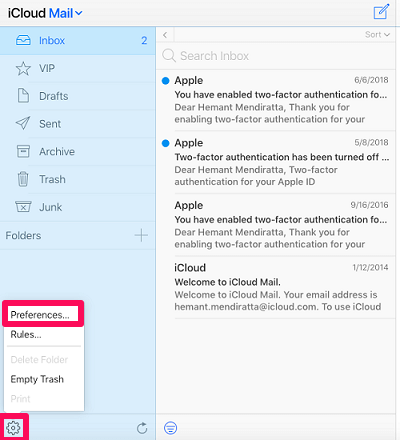
3. Nå vises et vindu som vi skal bruke for å få jobben gjort. Mens du er igjen på general fanen, merk av i boksen som sier, Videresend e-posten min til: under overskriften Videresending. Hvis du ikke vil beholde en kopi av e-posten, merk av i boksen som sier: Slett meldinger etter videresending. Du bør vite at å opprettholde en kopi av de videresendte meldingene vil redusere iCloud-plassen din, så det er bedre å bli kvitt dem.
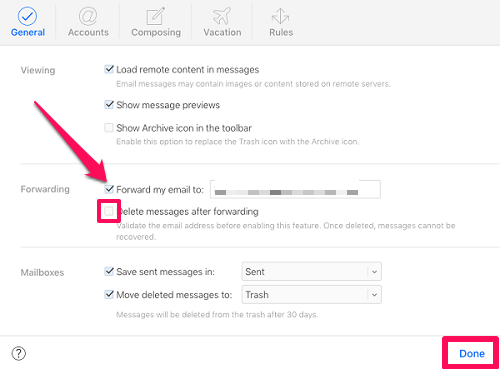
4. Klikk til slutt på Ferdig, når innstillingene er fullført for å videresende iCloud-e-postene til Gmail-kontoen.
Dette var noen enkle instruksjoner du må følge, ikke sant? Å følge dem vil opplyse deg om hvordan du videresender iCloud-e-post til Gmail.
Avbryt videresendingen av e-postene
Av en eller annen grunn vil en person kanskje slutte å videresende e-postene til Gmail-kontoen sin i fremtiden. For det må du bare gå tilbake til Generelt-fanen, følge alle disse trinnene og fjerne merket i boksen som sier Videresend e-postene mine til.
Videresende noen spesifikke e-poster
Det kan være en sak hos de fleste at de vil ha e-posten mottatt bare fra noen spesifikke personer legges til Gmail-kontoen deres. For resten av e-postene vil de at de skal beholdes som de er.
1. Gå til iCloud.com, logg på iCloud med legitimasjonen din og velg Post alternativet.
2. Klikk på innstillingsikon nederst til venstre og velg Regler … alternativet denne gangen, i stedet for Preferanser …
3. Dette tar deg til det vinduet med Regler-fanen valgt. Klikk på alternativet Legg til en regel… vises på høyre side.
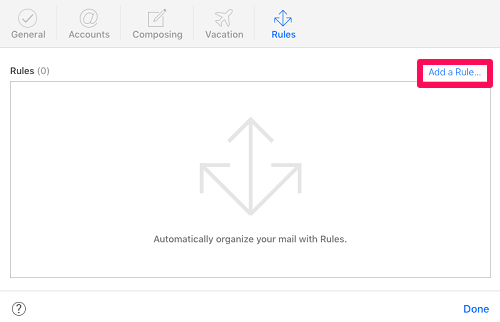
4. Først setter vi regelen for kolonnen som sier: Hvis en melding, ved å klikke på rullegardinikonet og velge er fra, fra listen.
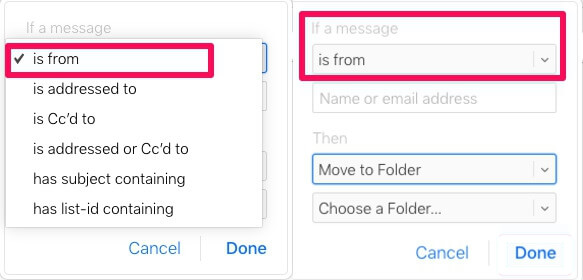
5. I neste kolonne må du oppgi navnet eller e-postadressen(e) til personene du vil videresende e-posten til i Gmail-kontoen.
6. Nå må du sette opp regelen for Deretter kolonne. Regelen for denne kolonnen vil være Videresend til.
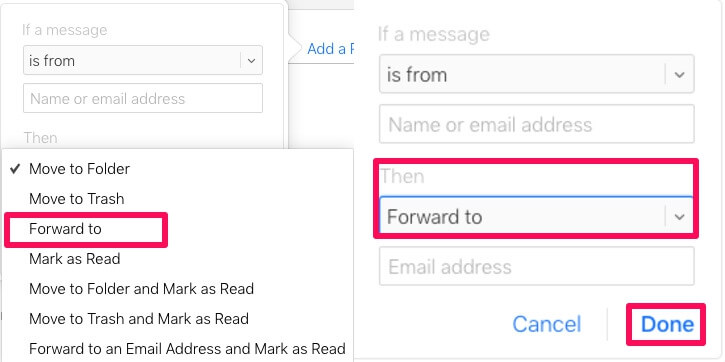
7. Til slutt, oppgi Gmail-adressen din der du vil at e-postene skal hvile og klikk på Ferdig.
Fra nå av vil alle e-postene fra de spesifikke adressene som tidligere kom på iCloud-e-posten begynne å komme på Gmail.
Hvordan videresende iCloud-e-post til Gmail?
Noen mennesker synes det virkelig er vanskelig å videresende iCloud-e-postene til Gmail-kontoen, selv om trinnene for å gjøre det er helt smertefrie.
Vi håper du likte å lese denne artikkelen, og at du endelig var i stand til å løse problemet ditt knyttet til videresending av e-post etter å ha gått gjennom artikkelen vår. Hvis du også har problemer med å slette iPhone-data fra iCloud, gå gjennom artikkelen vår og lær hvordan du gjør det.
Hvis du tror vi har utelatt en annen metode for å utføre denne oppgaven, kan du dele den med oss og andre brukere i kommentarfeltet nedenfor.
Siste artikler